爱普生如何扫描 epson打印机如何扫描文件
更新时间:2023-12-29 12:05:24作者:xtyang
在现代社会中电子文档的重要性越来越被人们所重视,为了更加便捷地管理和保存文件,许多人选择使用扫描仪来将纸质文件转换为电子文件。而爱普生打印机作为市场上备受青睐的品牌之一,不仅在打印方面表现出色,同时也具备出色的扫描功能。究竟如何扫描文件呢?让我们一起来了解一下爱普生打印机如何进行扫描,为我们的工作和生活带来更多便利。
具体方法:
1、在安该打印机的电脑左下角电视开始,选择设备和打印机进入。
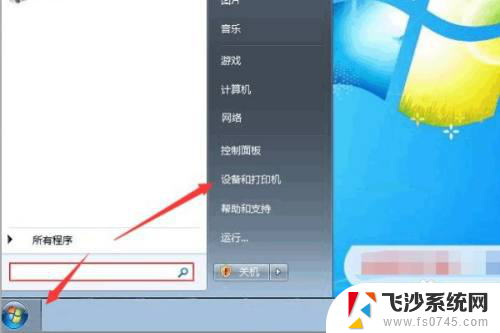
2、将需要扫描的文件有字页面朝下放置在该打印机盖板下面。电脑页面跳转后进入到设备和打印机列表界面,选择该打印机后点击右键。选择开始扫描按钮进入。

3、在出现的扫描对话框中可以对扫描的文件进行相关设置如颜色,图像格式等。
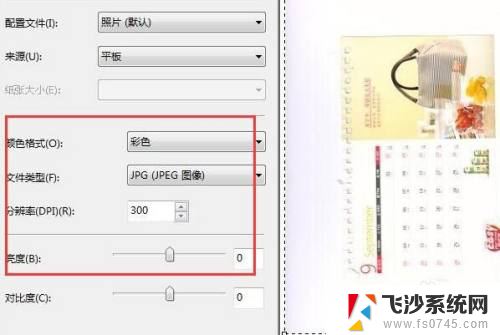
4、设置完成以后点击扫描按钮,可以看到正在进行文件扫描。
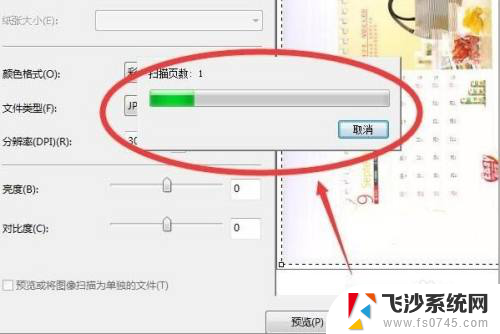
5、当扫描进度完成以后系统自动跳转出导入对话框,点击导入按钮。

6、此时页面跳转以后就可以看到已经将需要扫描的文件导入到了电脑上了。

以上就是爱普生扫描的全部内容,有需要的用户可以按照以上步骤进行操作,希望对大家有所帮助。
爱普生如何扫描 epson打印机如何扫描文件相关教程
-
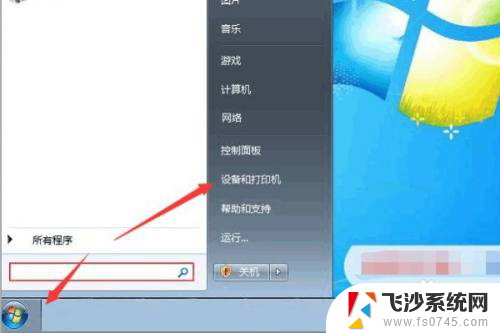 爱普生l3256扫描功能怎么用 Epson打印机如何扫描文件
爱普生l3256扫描功能怎么用 Epson打印机如何扫描文件2024-02-14
-
 为什么打印机可以扫描但是不能打印 爱普生打印机为什么只能扫描不能打印
为什么打印机可以扫描但是不能打印 爱普生打印机为什么只能扫描不能打印2024-08-02
-
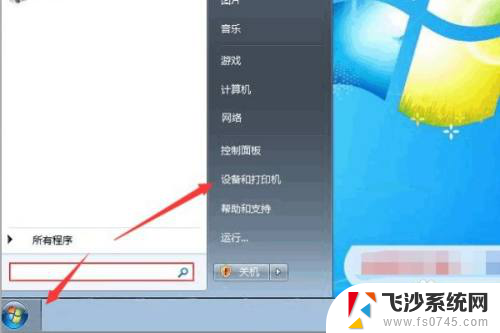 epson l3100可以扫描吗 epson打印机扫描文件教程
epson l3100可以扫描吗 epson打印机扫描文件教程2025-03-25
-
 打印机上怎么扫描文件 打印机如何进行文件扫描
打印机上怎么扫描文件 打印机如何进行文件扫描2024-02-25
- 佳能3810可以扫描吗 佳能打印机如何进行文件扫描
- hp2132可以扫描吗 惠普一体机DeskJet 2132如何进行扫描操作
- 用打印机怎么扫描文件到电脑 如何设置打印机进行文件扫描到电脑
- 打印机怎么扫描电子版文件 打印机如何扫描纸质文档为电子文档
- 打印机上如何扫描文件到电脑 打印机扫描文件到电脑的方法
- 文件怎么用打印机扫描成电子版 纸质文档如何通过打印机扫描成电子文档
- 电脑如何硬盘分区合并 电脑硬盘分区合并注意事项
- 连接网络但是无法上网咋回事 电脑显示网络连接成功但无法上网
- 苹果笔记本装windows后如何切换 苹果笔记本装了双系统怎么切换到Windows
- 电脑输入法找不到 电脑输入法图标不见了如何处理
- 怎么卸载不用的软件 电脑上多余软件的删除方法
- 微信语音没声音麦克风也打开了 微信语音播放没有声音怎么办
电脑教程推荐
- 1 如何屏蔽edge浏览器 Windows 10 如何禁用Microsoft Edge
- 2 如何调整微信声音大小 怎样调节微信提示音大小
- 3 怎样让笔记本风扇声音变小 如何减少笔记本风扇的噪音
- 4 word中的箭头符号怎么打 在Word中怎么输入箭头图标
- 5 笔记本电脑调节亮度不起作用了怎么回事? 笔记本电脑键盘亮度调节键失灵
- 6 笔记本关掉触摸板快捷键 笔记本触摸板关闭方法
- 7 word文档选项打勾方框怎么添加 Word中怎样插入一个可勾选的方框
- 8 宽带已经连接上但是无法上网 电脑显示网络连接成功但无法上网怎么解决
- 9 iphone怎么用数据线传输文件到电脑 iPhone 数据线 如何传输文件
- 10 电脑蓝屏0*000000f4 电脑蓝屏代码0X000000f4解决方法